Windows 8 (8.1)

- 902
- 72
- Morris Cronin PhD
Po konceptu "Obnova sustava Windows 8", korisnici često znače različite stvari: netko je samo obnovio tvorničke postavke i neko uklanjanje prethodno utvrđenih ažuriranja ili ukidanje promjena koje su se dogodile nakon ugradnje sumnjivog upravljačkog programa. Danas je uobičajeno razmotriti nekoliko korisnih metoda koje će vam pomoći da napravite povratak Windows verzije 8 i 8.1. Razgovarat ćemo o njima u današnjem članku.

Da biste vratili performanse računala, nije potrebno ponovno instalirati sustav
Točka oporavka: Za ono što jest i kako ga koristiti
Takve se točke vrlo često koriste za vraćanje sustava u pravi smjer. Oni su stvoreni bez sudjelovanja korisnika, nakon ugradnje različitih komunalnih usluga, upravljačkih programa itd. D. Možete ih sami stvoriti ručno. Metoda pomaže u situacijama kada se prilikom učitavanja ili upravljanja strojem nakon instaliranja nekakvih programa pojavljuju pogreške.
Možete koristiti ovakav način:
- Dođite na upravljačku ploču (prvo odaberite gumb "Start"), kliknite "Obnova";
- Kliknite na "Pokretanje oporavka sustava";
- Uključite postupak obnavljanja odabirom točke interesa za vas do datuma.
Pređite ažuriranja
Ponekad se naše računalo nakon instaliranja osnovnih ažuriranja počinje ponašati pogrešno: Internet može nestati, pojavljuju se pogreške pri radu s zasebnim programima. Kako bi izbjegli takav razvoj događaja, stručnjaci preporučuju korištenje povratka ažuriranja. Windows 8 oporavak.1 Kada upotreba ove metode prođe prilično brzo. Da biste to učinili, koristite centar za ažuriranja Windows, gdje kliknuti na "Ažuriranje ažuriranja". Alternativni način je primijeniti naredbeni redak.
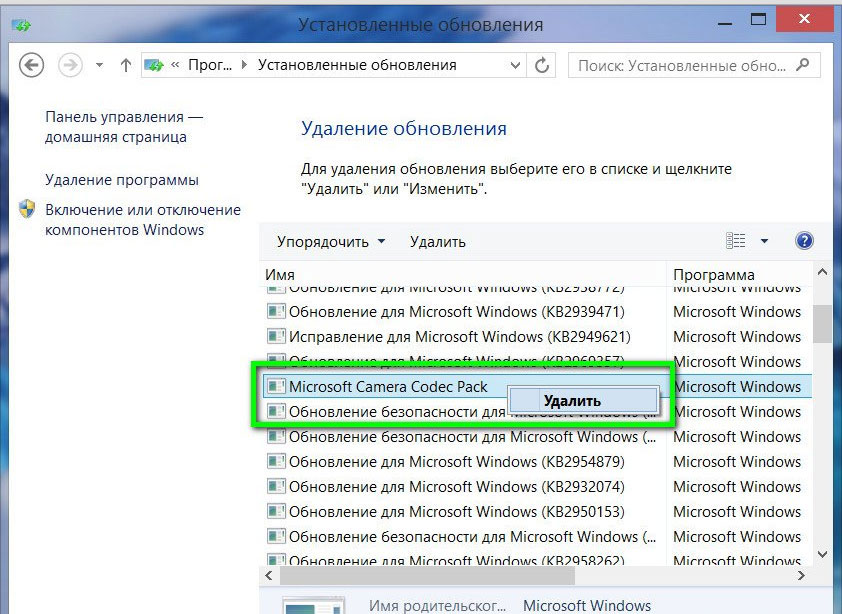
Dakle, nakon prijelaza u središte ažuriranja, morate odabrati vezu "Instalirana ažuriranja". Sva ažuriranja utvrđena u ovom trenutku, datum njihove instalacije i kôd bit će vidljivi ovdje. Nakon što je razvrstao kakav je razdoblje problemi započeli s strojem, izračunajte ažuriranje i izbrišite ga pritiskom na odgovarajuću tipku. PC će vas zamoliti da potvrdite svoju odluku, za to, kliknite "Da".
Sada ponovno pokrenite sustav - ovo će pomoći da shvatite je li pogreška nestala ili trebate potražiti drugi izlaz da biste riješili problem.
Slika oporavka
Da bi se vratio u normalno stanje, sustav može zahtijevati sigurnosnu kopiju sa svim vozačima, programima i, ako je potrebno, datoteke. Takve su slike prisutne na svim uređajima na kojima je OS stavio proizvođač. Slike se nalaze u skrivenom dijelu tvrdog diska, sadrže program koji je osnovao proizvođač, kao i sam sustav.
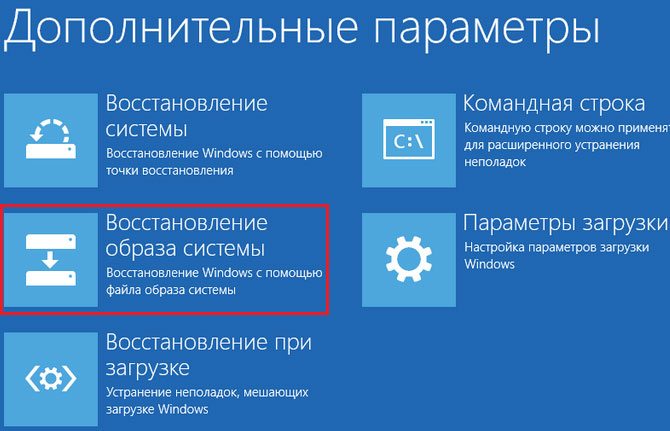
Korisnik može u bilo kojem trenutku stvoriti takvu sliku. Najbolje je to učiniti nakon instaliranja i izvođenja osnovnih postavki. Ako je skriveni odjeljak odsutan ili prethodno izbrisan, može se ponovo stvoriti.
Dakle, morate odabrati "Uklanjanje svih datoteka i ponovno ugraditi Windows" u odjeljku "Obnova". Nije potrebna priprema, jer sve prolazi automatski.
Resetirati
Ako radite na radu s računalom koji radi ispod Windows verzije 8 (8.1), možete "izbaciti" glavne postavke, dok vaše važne datoteke neće biti izbrisane. Poželjno je to učiniti kad sve ostale opcije nisu pomogle. Metoda je vrlo učinkovita, ali možete koristiti resetiranje samo ako je Windows pokrenut sam.
Na ploči s desne strane monitora pronađite "parametre", nakon čega pronađite stavku "Promjena parametara". Zatim je važno odabrati odjeljak "Obnova" na popisu "Ažuriranje i obnova".
Ovdje se nude sljedeće opcije:
- brisanje svih datoteka i ponovno instaliranje sustava Windows;
- oporavak bez brisanja datoteka (ono što nas sada zanima);
- Posebne opcije pokretanja (ne primjenjuju se na ovaj članak).
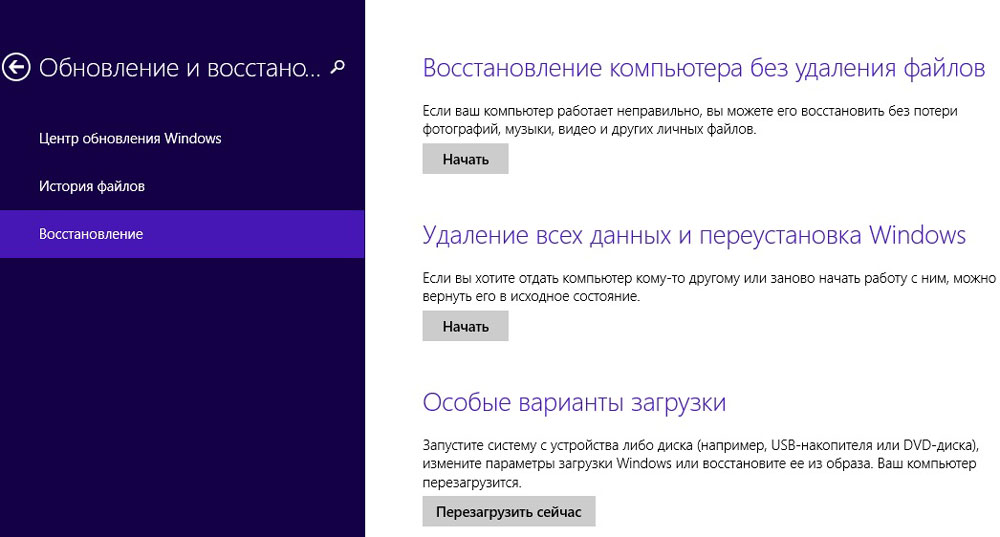
Ako kliknete na drugu opciju, ispustit ćete sve postavke sustava bez dodirivanja datoteka koje su na računalu. Drugim riječima, videozapisi, dokumenti, glazba i niz drugih preuzimanja ostat će netaknuti. Međutim, treće strane programa koje ste sami instalirali bit će izbrisane. Programi iz Windows Shop 8 automatski će se ponovno instalirati.
Prva točka omogućit će automobilu da se vrati u tvorničke postavke. Odabirom, možete izgubiti važne podatke. Ako je disk podijeljen na nekoliko diskova (na primjer C i D), tada se ne mogu netaknuti dijelovi sustava netaknuti.
Pojašnjenja:
Izvodeći postavke, računalo uključuje odjeljak za oporavak koji je prisutan na svim uređajima s unaprijed instaliranim Windowsom. Ako je OS instaliran sam po sebi, pražnjenje je također moguće, ali morat ćete koristiti distribuciju instaliranih prozora iz kojih će se uzeti potrebne datoteke.
Mnogi su korisnici nakon primanja Windows 8 ažurirani na verziju 8.1. Nakon resetiranja postavki, oni trebaju ponovo izvršiti ažuriranje, jer u ovom slučaju dobit ćete "čistu" verziju. U procesu obavljanja ovih radnji može biti potreban ključ proizvoda (sustav može tražiti da ga unese u jednu od faza).
Ako uđete u sustav, nemoguće je
Ako se ništa ne učita, korisnik može doći do mehanizma za ažuriranje (za to pronađite disk sa sustavom). Postupak je sljedeći:
- Učitavanje s instalacijskog diska ili unaprijed stvorenog diska za oporavak, kliknite "Obnova sustava";
- Pronađite stavku "Dijagnostika", a zatim kliknite tipku "Vrati".

Kao što vidite, samo trebate pronaći potreban disk - a problem će biti riješen. Nakon što ste završili ove radnje, imat ćete ispravnu verziju OS -a, a izvješće o programima koje ste morali izbrisati pojavit će se na radnoj površini.
Rezultati
Windows 8 ili 8 oporavak.1 je moguće čak i u najtežim situacijama. Sve što je potrebno za to je proučavanje gore navedenih uputa i slijediti svaki od njegovih predmeta. Nadamo se da će jedna od predloženih metoda pomoći u rješavanju problema spremanjem važnih datoteka na računalo. Sretno!

